 گوگل سرویس جدیدی را با نام "Google Sync" راه اندازی کرد که به شما امکان می دهد مخاطبین و تقویم بدون نیاز به اتصال تلفن به رایانه از طریق اینترنت بین تلفن شما و Google Mail پیوند داده شوند. مطمئناً می توانستید این کار را قبلاً با افتتاح حساب در ME.COM ارائه شده توسط اپل انجام دهید اما رایگان نیست زیرا سالانه 99 دلار برای این سرویس می پردازید.
گوگل سرویس جدیدی را با نام "Google Sync" راه اندازی کرد که به شما امکان می دهد مخاطبین و تقویم بدون نیاز به اتصال تلفن به رایانه از طریق اینترنت بین تلفن شما و Google Mail پیوند داده شوند. مطمئناً می توانستید این کار را قبلاً با افتتاح حساب در ME.COM ارائه شده توسط اپل انجام دهید اما رایگان نیست زیرا سالانه 99 دلار برای این سرویس می پردازید.
چه تعداد از شما تلفن خود را گم کرده و یا دیگر کار نکرده اید و این باعث شده است که لیست اسامی و قرارهای شما را گم کنم.
اکنون Google یک گزینه جایگزین رایگان ارائه داده است و دستگاه های پشتیبانی شده توسط این سرویس iPhone ، iPod Touch ، BlackBerry ، Windows Mobile و همچنین دستگاه های Symbian مانند برخی از مدل های نوکیا و سونی اریکسون و سایر دستگاه ها هستند.
این سرویس به شما امکان می دهد در کتاب مخاطبین یا تقویم خود در حساب Google خود یا در تلفن خود اضافه ، اصلاح یا حذف کنید ، و هرگونه تغییر توسط هر طرف به طور خودکار توسط طرف مقابل گفته می شود.
این سرویس برای اتصال تلفن شما به اینترنت مفید است و از همه مهمتر تهیه نسخه پشتیبان از دفترچه تلفن و تقویم شماست.
می آییم تا توضیح دهیم
1- تهیه نسخه پشتیبان از دفترچه تلفن مهم است زیرا آیفون لیست مخاطبین و تقویم را پاک می کند.
توضیح به کاربران رایانه های شخصی
توضیح برای کاربران Mac
آیفون را به رایانه وصل کنید.
اگر iTunes به طور پیش فرض شروع نشد ، آن را باز کنید.
تلفن خود را انتخاب کرده و سپس اطلاعات را از فهرست انتخاب کنید
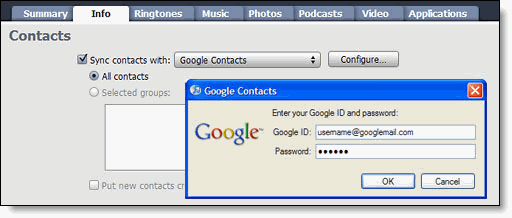
از فهرست همگام سازی مخاطبین با منو ، مخاطبین Google را انتخاب کنید
روی پیکربندی کلیک کنید و نام و گذرواژه خود را برای حساب Gmail خود وارد کنید
روی Apply کلیک کنید
(شخصاً می توانم از طریق مسیر پشتیبان از پرونده پشتیبان تهیه کنم)
C: \ Users \ Salman \ AppData \ Roaming \ Apple Computer \ MobileSync \ Backup
در داخل پوشه Backup معمولاً یک یا چند پوشه وجود دارد. من پوشه ای را که تاریخ آن اخیراً اصلاح شده کپی می کنم
این به این دلیل است که کمی مضطرب هستم
2- آیفون یا iPod Touch را تنظیم کنید
حتما نسخه 2.2 یا بالاتر را داشته باشید
حتماً نسخه پشتیبان تهیه کنید ، زیرا iPhone مخاطبین و لیست تقویم را حذف می کند.
از تلفن:
به تنظیمات - تنظیمات بروید
روی نامه ، مخاطبین ، تقویم ها کلیک کنید
سپس حساب اضافه کنید. - یک حساب اضافه کنید
سپس Microsoft Exchange را انتخاب کنید.
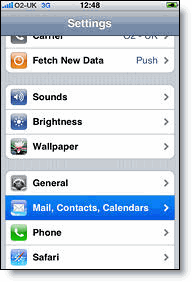
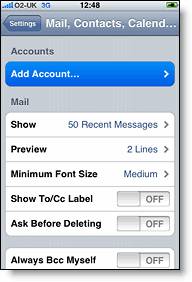
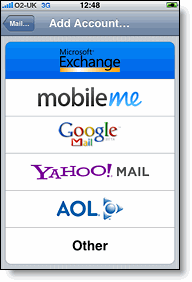
اطلاعات حساب را وارد کنید:
در جعبه نامه ، هر نامی را وارد کنید
قسمت دامنه را خالی بگذارید
در نام کاربری ، آدرس ایمیل کامل خود را وارد کنید
روی بعدی کلیک کنید - بعد ، منوی دیگری ظاهر می شود
در قسمت Server ، m.google.com را تایپ کنید
Next Next را از فهرست بالا کلیک کنید
سرویس هایی را که می خواهید با آنها همگام سازی کنید - فهرست خدمات موجود فهرست موجود و تقویم J انتخاب کنید
همگام سازی را کلیک کنید


من می خواهم در مورد مشکلی در iPhone 12 Pro س askالی بپرسم که برخی از نامها ناپدید شده اند و هر بار که برخی از اسامی را دوباره ذخیره می کنم ، نام آنها دوباره ناپدید می شود ، موارد زیر در مخاطبین است ، چه باید بکنم؟ خدا اجرتون بده
خدا تو را حفظ کند
من برای همگام سازی بیش از 200 یورو از دست دادم و هرگز موفق نشدم. به نظر می رسد که کار قفل آیفون را باز کرده است و من چیزی نمی بینم. کمکم کنید ، خدا به شما کمک کند و این برای برنامه
السلام عليكم
من همگام سازی کردم ، اما فهرست اسامی فیس بوک و نه نام دستگاه منتقل شد. لطفاً راهنمایی کنید
بعد از اینکه قبلاً با Google همگام سازی می کردم ، ویژگی گروه ها را از دست دادم ...
اگرچه من آن را به گروههایی در خود گوگل تقسیم کردم
لطفا ما را راهنمایی کنید و از شما متشکرم ...
السلام علیكم ورحمة الله وبركاته
ممنون از توضیحات زیبا و فوق العاده ...
داداش آیا امکانش هست که من حساب خود را در Microsoft Exchange باز کنم ؟؟؟ و اینکه چگونه این روش روشهای زیادی را امتحان کرده است ، اما متأسفانه همه اینها با شکست مواجه می شوند ، بنابراین لطفاً از غول آیفون بخواهید که به من کمک کند
با تشکر و سلام فراوان از من.
از سرویس nuevasync می توان استفاده کرد http://www.nuevasync.com
اما از آنجایی که تمام شماره های تلفن همراه هر مخاطب را همگام می کند ، نه فقط یک شماره تلفن همراه ، از Gmail بهتر است
برادران عزیز ، تاکنون من در ظاهر شدن نام هنگام دریافت تماس با مشکل روبرو هستم فقط دانستن شماره ها و اسامی ذخیره شده فقط شماره ظاهر می شود.
برادر من ، شما از چه نوع دستگاهی استفاده می کنید و نسخه گوشی شما چیست؟ آیا تلفن شما قفل قفل است یا از سم توربو استفاده می کنید؟!
متشکرم ، برادر من ، برای توجه. در مورد نوع دستگاه ، آن آیفون 3G ، ویرجن 2.1 است و من از سم توربو استفاده می کنم. لطفا ، برادر سلمان ، مشکل را حل کنید. خداوند به شما هزار خوب پاداش دهد
برادرت
خلیل رییس
مشکل این است که شما از triposum استفاده می کنید و دستگاه به گونه ای است که محافظت به طور کامل قفل نشده و برخی از ویژگی ها کار نمی کنند.
یکی از این دو گزینه را دارید ، اول اینکه می توانید برنامه ای از Cydia به نام Format Fix 2.1 نصب کنید ، اما وقتی من قبلاً از آن استفاده کردم برای من کار نکرد.
راه حل دیگر و بهتر استفاده از دهان محافظ به نام yellowsn0w است ، زیرا نزدیکترین تصویر ممکن را از جدا شدن رسمی دستگاه به شما می دهد.
من در حال حاضر کاربر yellowsn0w هستم و توصیه می کنم از آن استفاده کنید.
برای دیدن برنامه ابتدا این لینک را دنبال کنید http://www.iphoneislam.com/?p=818
از آنجا که از نسخه 2.1 استفاده می کنید ، باید تلفن خود را به 2.2 و نه 2.2.1 ارتقا دهید
مراقب باشید از نسخه 2.2.1 به روز شوید ، در غیر اینصورت تلفن شما با TurboSm کار نمی کند.
در مورد بروزرسانی ، برای توضیح این لینک را ببینید http://www.iclarified.com/entry/index.php?enid=18...
حتماً لینک زیر این آدرس را بارگیری کنید
برای کسانی که می خواهند قفل آن را باز کنند:
- 2.2.0 (3G): iPhone1,2،2.2_5_77GXNUMX_Restore.ipsw
پس از به روزرسانی و نصب yellowsn0w از Cydia ، بدون نصب "yellowsnXNUMXw" از تراشه خود استفاده کنید.
موفق باشید
خوب ، خدا به شما پاداش خوبی بدهد. من یک آیفون 2g دارم و اسامی هم به همین ترتیب از آن نقل شده است ، و من آنها را اکنون در ایمیل خود در Google پیدا کردم .. و من یک آیفون 3G جدید دارم ، چگونه می توانم انتقال دهم نام های جدید؟ ..
مراحل کار را روی دستگاه جدید خود انجام دهید :) و می توانید از مرحله شماره 2 شروع کنید
موفق باشید
من از G1 استفاده می کنم و درست همانطور که ایمیلم را اضافه کردم - همه نام ها و شماره ها به دستگاه من منتقل می شوند.
درود بر شما ...
می خواهم اضافه کنم که این سرویس آزمایشی است و محدود است ، شما می توانید یک شماره تلفن همراه و یک شماره نمابر خانگی را همزمان کنید. و 2 شماره خانه ، 3 شماره کار ، 3 آدرس ایمیل. این البته برای هر حساب است.
برای جزئیات بیشتر http://www.google.com/support/mobile/bin/answer.p...
درود بر شما و رحمت و برکات خدا بر شما باد
از برادر احمد ، برای اطلاعات مفید ممنونم. ارزش افزودن
موفق باشید
آیا قرار نیست Tow-way sync در ویدیو باشد؟
برعکس ، همگام سازی یک طرفه این است که به روزرسانی از iPhone با کاری که من انجام دادم همزمان نیست ، بلکه آن را از حساب Gmail من می آورد ، اما وقتی از Gmail به روزرسانی می کنم و سپس همگام سازی می کنم ، روند موفقیت آمیز است ..
به غیر از این ، من نمی توانم حساب را از iTunes انتخاب کنم. این فقط Over-the-Air را به من نشان می دهد و من آن را On-the-Graund می خواهم ؛-)
بله ، فقط بعد از همگام سازی اول در دو جهت کار می کند.
وقتی ایمیل را اضافه می کنید ، از شما درخواست همگام سازی می شود و همه شماره های تلفن را پاک می کند و شماره ها را در حساب Google اضافه می کند ، سپس در دو جهت کار می کند.
اگر به دستگاه متصل باشد ، نمی توانم مخاطبین Google را مشخص کنم. این فقط به من نشان می دهد: نشست های همگام سازی از طریق هوا در iPhone شما قابل تغییر است.
این پیام به این معنی است که همگام سازی با حساب مرتبط است (به این معنی که مخاطبین Google را انتخاب کرده اید).
فرض بر این است که همگام سازی کامل است. با ورود به سیستم حساب Google خود و بررسی فهرست راهنما ، از این امر اطمینان حاصل کنید. قرار است نام تلفن ها را در آنجا پیدا کنید.
موفق باشید
موارد فوق انجام شد اما همگام سازی انجام نشد ؟؟؟؟؟
بسته به سرعت اینترنت و دریافت آن از خود سایت ، ممکن است همگام سازی مدتی طول بکشد ... در اکثر دقیقه یا شاید بیشتر.
اگر مراحل ذکر شده را با جزئیات دنبال کنید ، انشاالله همگام سازی انجام می شود.
بعد از حدود 5 یا 10 دقیقه ، همگام سازی موفقیت آمیز بود ، اما حتی در اصلاح هر یک از طرفین ، باید چند دقیقه صبر کنید تا طرف مقابل به طور خودکار به روز شود.
موفق باشید
من اگر کارم را تمام کردم یک حساب Mobile Me برای آنها داشتم ، زیرا این هدیه یکی از همکارانم است و نمی خواهم 99 دلار فقط برای همگام سازی اعداد و قرارها بپردازم (این همان چیزی است که من در این حساب استفاده می کنم) اکنون با همه چیز Google رایگان و کارآمد است ..
با تشکر برای اخبار ..
همزمانی موفقیت آمیز بود ، خدا را شکر ، و حقیقت را باید گفت ، بسیار فوق العاده است.
من دیروز نشستم و اسم ها را با ایمیل و تصاویر مرتب کردم ، همه آنها مثل من بودند.
آیا امکان اجرای بیش از یک حساب در Exchange وجود دارد؟
در واقع ، من سعی نکردم ،
iTunes به شما امکان می دهد فقط یک نامه را برای همگام سازی انتخاب کنید ، چه در فهرست مخاطبین و چه در تقویم شما. به همین دلیل است که می گویم ممکن است درگیری ایجاد شود !!
سوال من: هدف شما از این چیز چیست؟
موفق باشید
همچنین می خواهم با بیش از یک سرور مبادله همگام سازی کنم.
من در واقع یک حساب ویژه برای مبادله دارم که همان حساب کار من است و دوست ندارم شماره های شخصی خودم را روی آن همگام سازی کنم ، بنابراین وقتی سعی کردم آنچه ذکر شد را انجام دهم به درد من نمی خورد !!!
من می دانم که در آیفون می توانید آنچه را می خواهید همگام سازی کنید از فهرست شماره ها ، تقویم یا نامه ، مشخص کنید. اگر یکی از آنها را غیرفعال کنید ، امیدوارم که روی حساب دیگر کار کند.
باشد که خداوند به شما بهترین پاداش ها را بدهد
آیا می توان ویندوز موبایل را بر روی آیفون اضافه کرد؟
از نظر من نمی تواند دلیل آن محافظت در سخت افزار آیفون باشد.
خدمت خداي خوب
انشاالله امتحان کنید
باشد که خداوند به شما پاداش خوبی دهد
خداوند به شما و همچنین برادر سلمان آل خلیف پاداش دهد
ما منتظر تجدید جدید و مداوم هستیم
السلام عليكم
باشد که خداوند به شما برای انتشار همه چیز جدید و ویژه بهترین پاداش را بدهد
مراحل را با دقت دنبال کردم ، اما همه نام و شماره را گم کردم
سعی کردم آنها را از Outlook برگردانم اما فایده ای نداشت
راه حل چیه بچه ها ؟؟
آیا نسخه پشتیبان تهیه کردید؟
واقعاً خوب و عالی اما خودم را می بینم که نیازی به این برنامه ندارم
نقطه نظر :)
خدا قوتت بده
موضوع یا شیرین تر
با تشکر